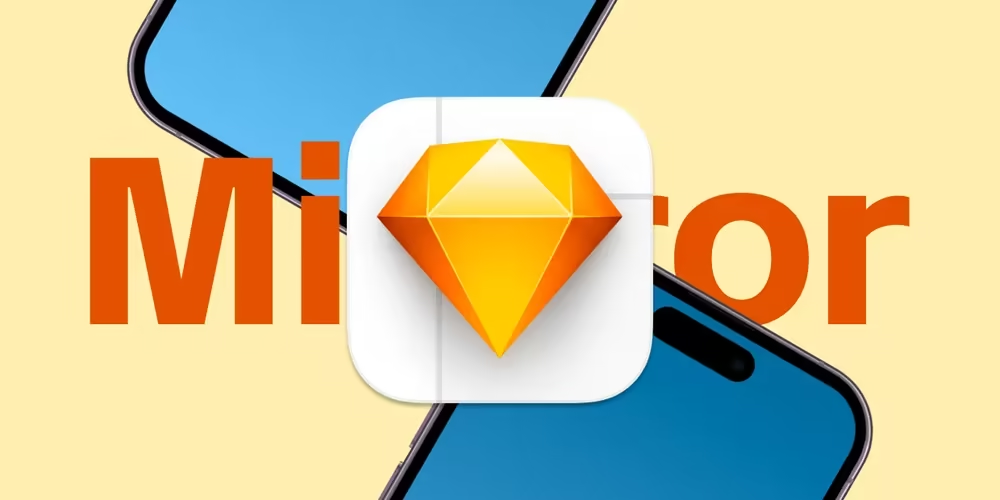如何把一幅照片PS成手绘漫画风格?
教你如何get到普通风景照转换成手绘漫画风格
首先欣赏一波处理后的照片对比




看起来超美的样子耶!
下面教程部分
————————————————————
1.首先你要有一张城市风景照片(其他类型的还没试过)
请勇敢地把原始分辨率拿出来,不然滤镜处理的时候过大的笔触大小会让你抓狂地回到这一步。

再找一张动漫风格的云彩素材图。这类素材很多,根据构图随便找一下就可以了。下面这张是在昵图找的,地址是 http://www.nipic.com/show/7375778.html。

2.这个时候,打开 Photoshop
直接把原图裁成 16:9(这样看起来才像个电影画面嘛,他们说这是个人体工程学比例)。

3.在正式开始滤镜处理前,根据实际情况,对原图进行简单处理。
比如我就把这几个碍事的路人抠掉了。因为后面有很多滤镜处理,所以这里随便抠一下就可以,不用太细心。
4.「滤镜」–「滤镜库」–「干画笔」。
如图所示,三个参数分别是「0」、「10」、「1」。

完成「干画笔」滤镜以后,我把原图尺寸调整为「1920 × 1080」,因为如果继续用原始尺寸的话,「油画」滤镜笔触又会过小。

5.「滤镜」–「油画」。
如图所示,六个参数分别是「0.1」、「2.5」、「5」、「0」、「0」、「0」。

6.「滤镜」–「Camera Raw 滤镜」。
在第一栏「基本」里,把「曝光」调大、「对比」调小,把「阴影」和「黑色」直接拉到最大,这样可以把照片的暗部凸现出来。
为了方便 P 掉天空,你也可以顺便把「高光」拉到最大。
然后把底部的「清晰度」和「自然饱和度」适当调大,直到照片开始变得像幅画。
下图仅为参考,一切参数以你感觉为准。

在第三栏「细节」里,把「锐化」的「数量」调到最大,「蒙版」也拉到 80 以上。在调整「蒙版」时,你可以按住 Alt 或 Opt 键,观察轮廓线条在什么时候达到最佳的效果。

在第四栏「HSL / 灰度」里,适当修改一下颜色,比如把绿色凸现出来。

完成「Camera Raw 滤镜」。
7.双击背景图层,新建图层。
然后用「魔棒」/「快速选择工具」或你喜爱的其他抠图方式把照片中那渣渣的天空给抠掉。

换上之前准备好的动漫风格天空素材,稍微调整一下尺寸和位置。

8.再对画面进行一下最后的修缮
比如前景的「对比度」、背景的「曲线」,直到你觉得新海诚也不过如此了。

完成图如下:

ok 大功告成!
你也可以自己加个黑边和字幕,我是没时间加弹幕和「下载后请在 24 小时内删除」的跑马灯了。

PSD 下载:http://pan.baidu.com/s/1o60x1Ke
延伸
拿出一张今年五一在中大拍的毫无后期处理的渣照片:

3 分钟,做成了这样:

PSD 下载:http://pan.baidu.com/s/1FFcPw
这张照片的处理,除了上述教程的处理以外,也用了 这种动漫风格的照片是手绘的还是 Photoshop 就可以达到的?后期过程是怎样的? - 摄影 这里面勾勒轮廓的方法,叠加了 50% 透明度的轮廓。另外,最后用了 DeviantART 里 Lieveheersbeestje 的 Weather 动作进行了风格滤镜处理,你可以通过科学上网的方式到 http://lieveheersbeestje.deviantart.com/art/Weather-Photoshop-Action-320462358 下载这个动作。另外还可以参考下这篇回答:如何把一张照片用 Photoshop 做成动画背景效果?
Adobe Photoshop习作 3 原图:

习作 3 完成图:

- 感谢你赐予我前进的力量